Есть всего несколько способов для удаления музыки с iPhone. Правда начиная с 8-ой версии iOS, у большинства пользователей появилась замечательная возможность удалять альбомы выборочно, прямо из приложения под названием «Музыка». Если говорить иными словами, то в Apple сделали долгожданный шаг для тех, кто не горит пользоваться программой iTunes, для управления собственным гаджетом. Надеемся, что через еще пару выпусков новых версий ОС, у пользователей появиться еще больше самостоятельности. Так как же можно удалить аудио-файлы с iPhone? Особенно интересует айфон(4, 4s и 5 или 6). Существует всего несколько вариантов удаления музыки, тут важно определиться при помощи iTunes мы будем делать или нет. Но конечно рассмотрим оба варианта. Но прежде, стоит разобраться с тем, как удалить отдельные подкасты и композиции с вашего iPhone(4, 4s, 5 или 6):
Как писалось ранее, в этой версии операционной системы «Apple» дает больше свободы своим пользователям. Ведь начиная уже с iOS 8, у нас появилась возможность стереть абсолютно любой музыкальный альбом точно так же, как мы удаляем письма электронной почты. А самое главное, что мы можем провернуть это с отдельными песнями и треками. Но пользователи продолжают надеяться на большую свободу действий через некоторое время.
 Этот способ отлично подходит тогда, когда на устройстве заканчивается свободное место и необходимо срочно его освободить, а стирать какую-либо программу, просто жалко. Но конечно здесь есть одна особенность. Кстати говоря, вам все-таки придется сразу после произведенных действий, перезагрузить ваш смартфон, иначе место просто так не освободится. Через время, можно будет вновь и вновь повторять эти действия.
Этот способ отлично подходит тогда, когда на устройстве заканчивается свободное место и необходимо срочно его освободить, а стирать какую-либо программу, просто жалко. Но конечно здесь есть одна особенность. Кстати говоря, вам все-таки придется сразу после произведенных действий, перезагрузить ваш смартфон, иначе место просто так не освободится. Через время, можно будет вновь и вновь повторять эти действия.
Как удалить всю музыку сразу с iPhone( 4, 4s, 5 или 6), без использованию айтюнса
Для того, чтобы все песни с вашего айфона были удалены, в операционной системе есть возможность стереть всю музыкальную библиотеку. Сделать это совсем не сложно.
Для этого следует взять ваш айфон, зайти на нем в настройки, далее в пункт Основные, затем выбираем пункт Статистика и потом Музыка, делаем свайп налево по вкладке Вся музыка, вы увидите кнопку Удалить.Причем подходит такой способ всем моделям айфона: 5, 4, 4s и т.д.
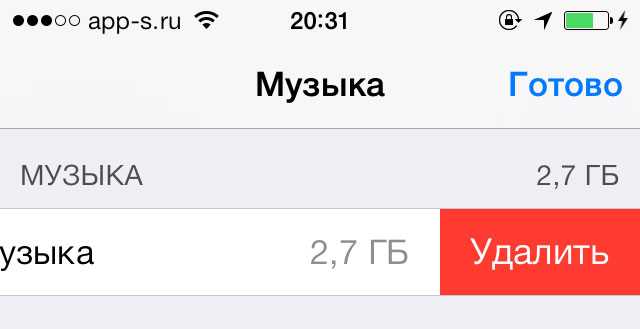
Основные настройки , Музыка Удалить
Обратите внимание, что все те песни, которые хранятся в iCloud , останутся, а для того, чтобы они просто на просто не показывались , отключайте Показать всю музыку.
Как удалить песни, подкасты и другие аудио-файлы через айтюнс
Если уж очень любите коллекционировать песни и подкасты, постоянно заполняете все сведения и даже синглам присваиваете обложки , это значит, что вы следите за порядком в музыкальной библиотеке и такой способ подойдет вам куда больше.
Подключив ваш айфон к компьютеру или ноутбуку, далее переходите в необходимый раздел. Скорее всего галочка будет стоять в отметке Всю медиатеку, но так как вы хотите удалить далеко не все песни или подкасты, то обязательно переключайте на Избранные плейлисты, альбомы, жанры и артисты , все это позволит удалить вам конкретный плейлист, а не всю музыку на устройстве целиком. Опять таки не важно, какая модель айфона у вас, хоть 4, хоть 4s, хоть 5 , этот способ подходит для того, чтобы удалить альбомы, песни или подкасты.
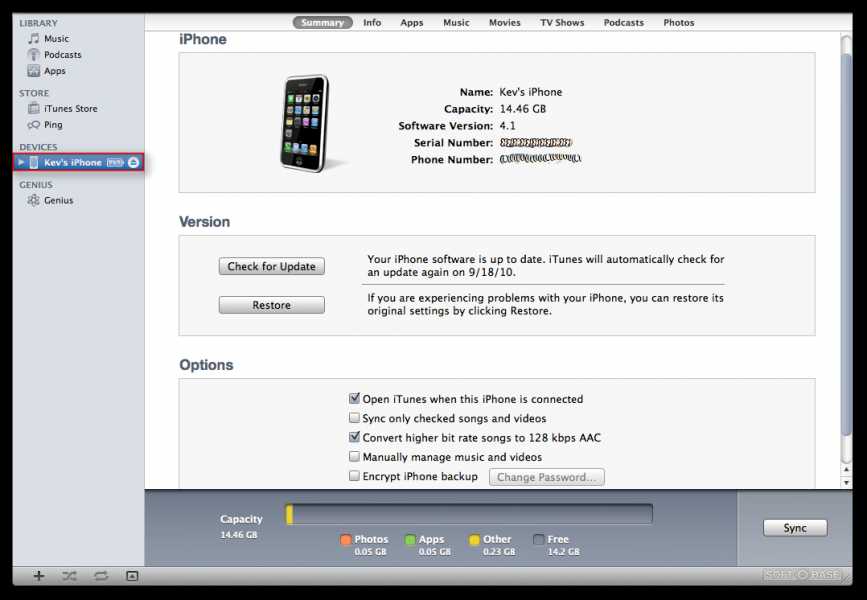
Удаляем музыку через itunes
Теперь мы проматываем все композиции и вручную выбираем песни, альбомы или подкасты, которые мы хотим оставить на нашем iPhone. Ну, а те аудио дорожки, которые вы хотите стереть с вашего устройства, но оставить в айтюнс , будут удалены с вашего айфона (4, 4s, 5), сразу после синхронизации. Но если вы в айтюнс уберете галочку с Синхронизировать музыку, тогда все песни, подкасты, альбомы и все остальное будет удалено с устройства.
И вот в помощь вам будет несколько видео уроков 